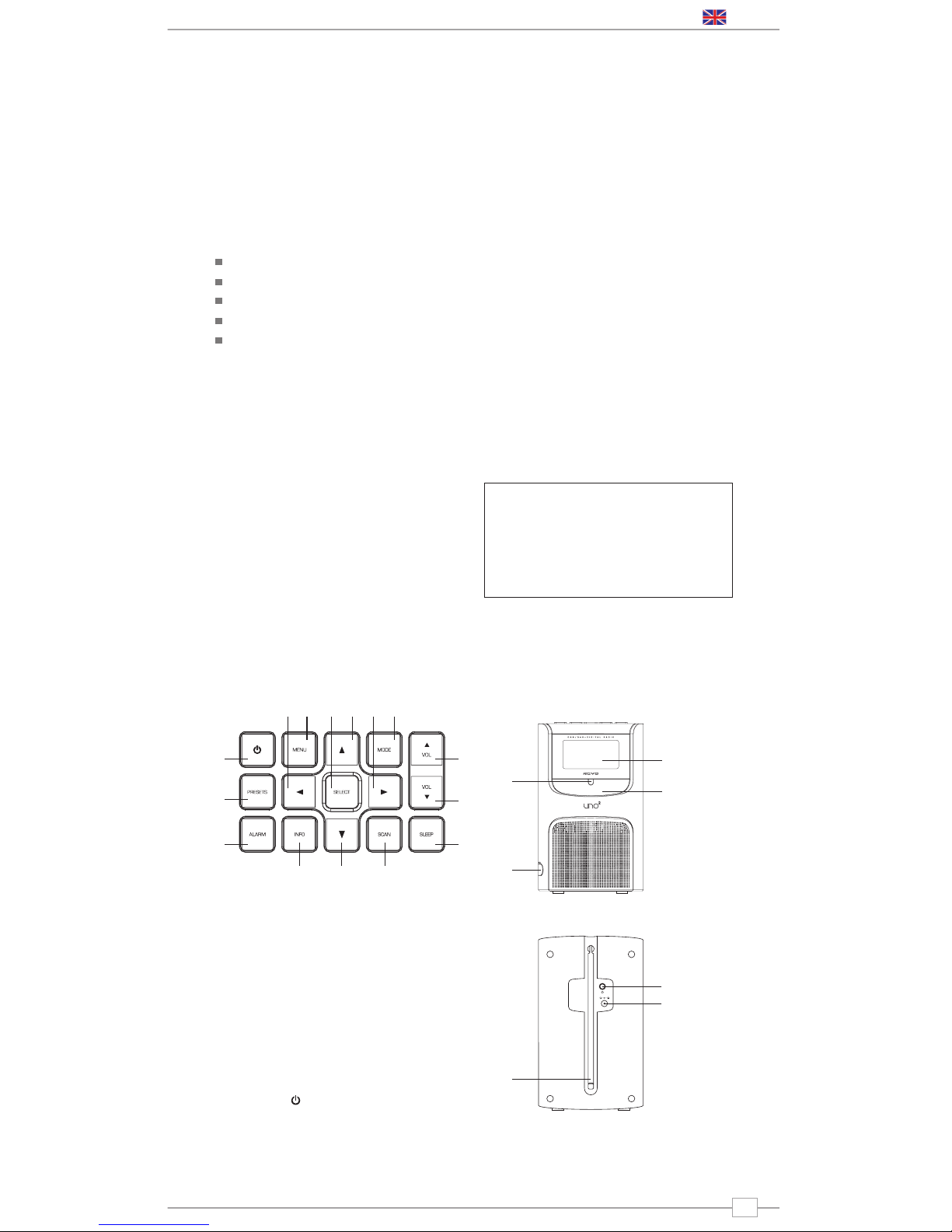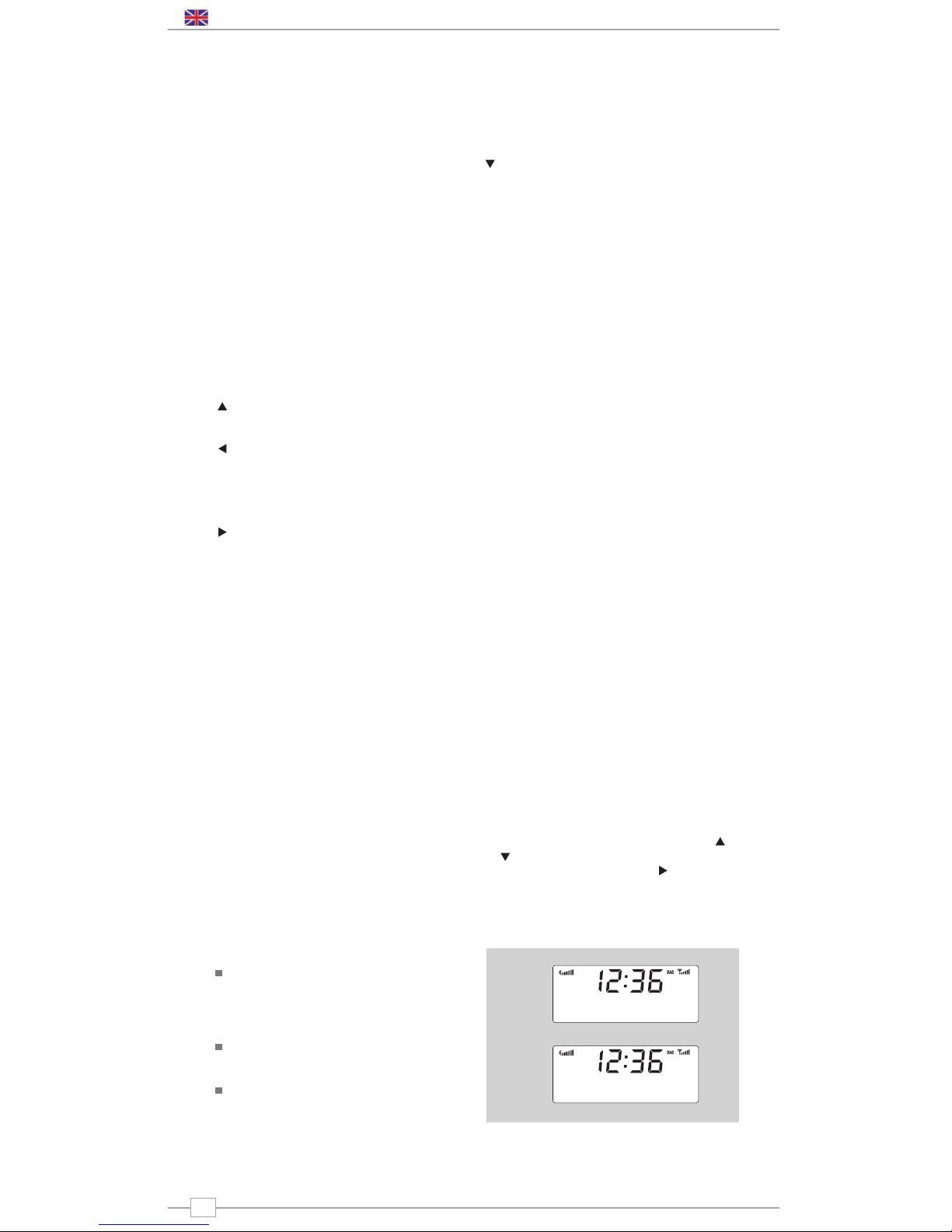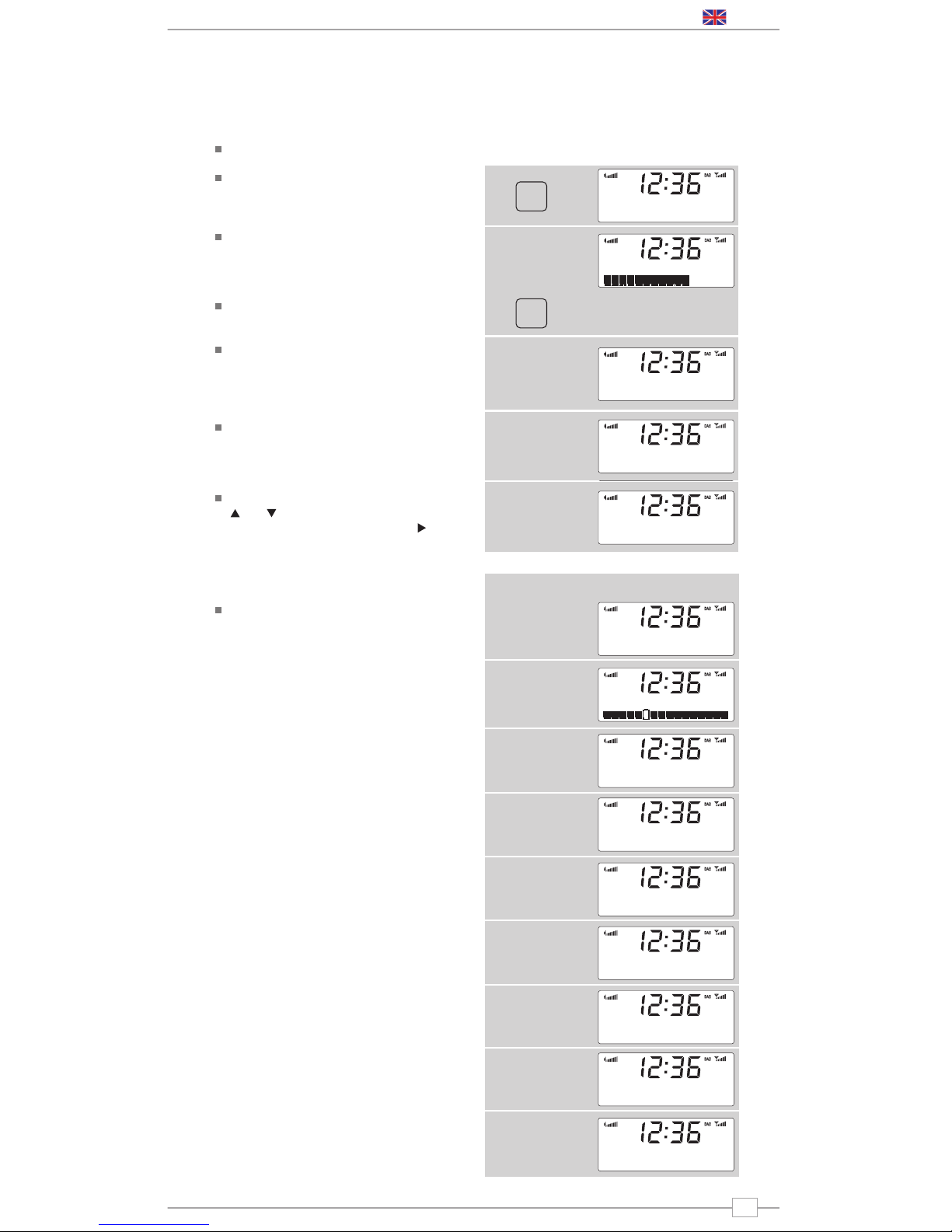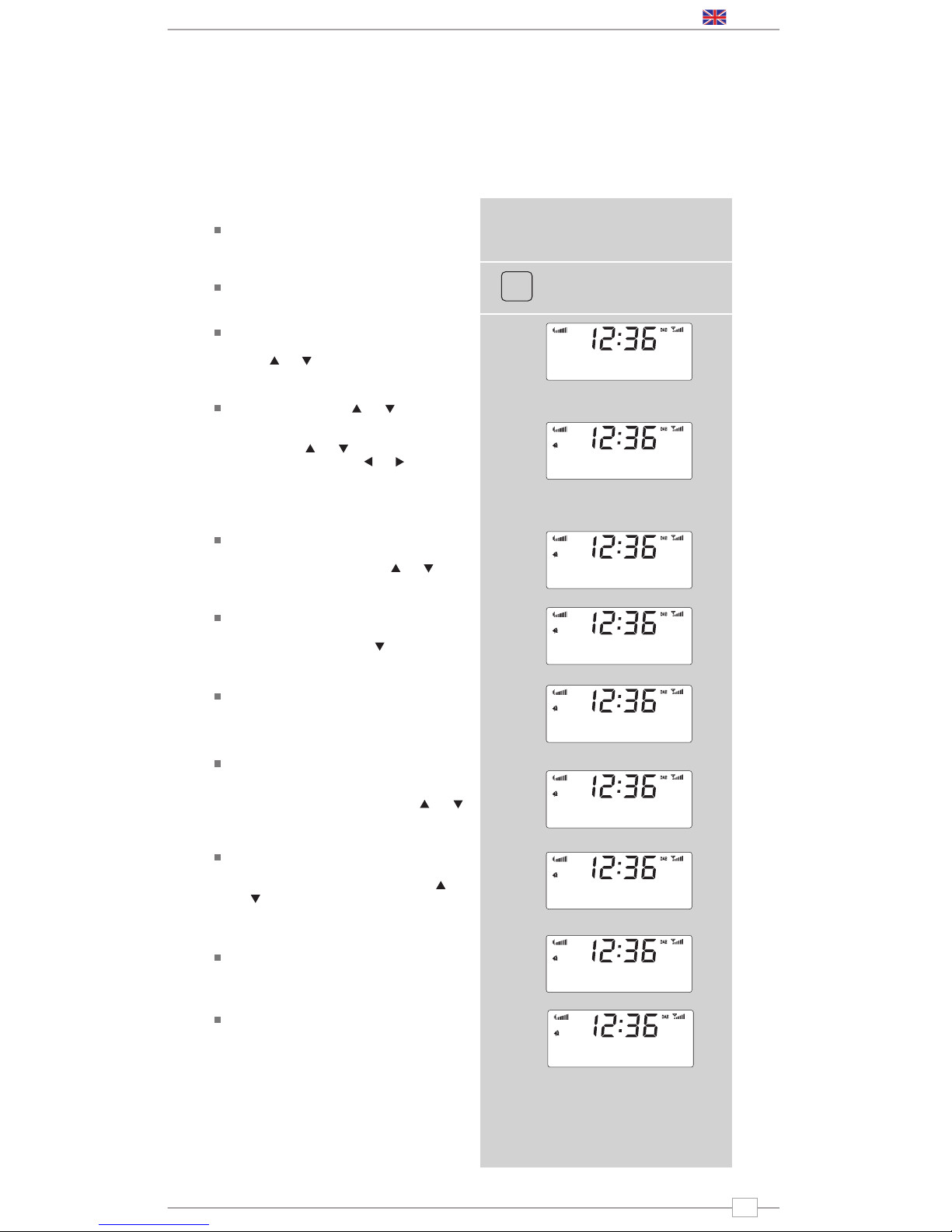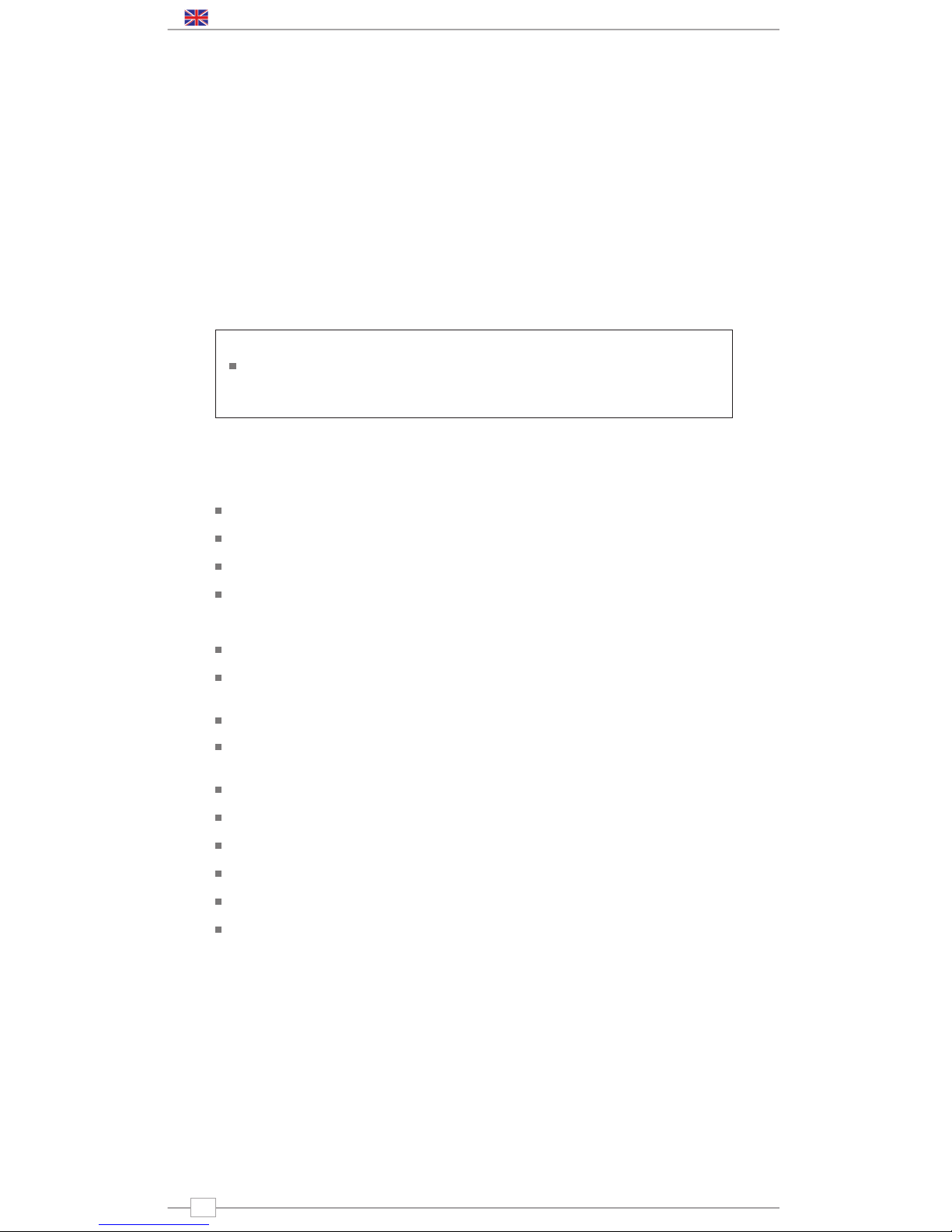Uno’s Menus Explained
Uno has three types of menu as follows:
Main Menu
This is Uno’s principle (top level) menu, and
allows you to enter different operating
modes, setup the radio, and view
information such as software version and
your radio’s ID number.
Mode Menus
The Mode menus are so called because
they show the functions available within the
context of each of the operating modes
(internet radio mode, DAB mode, FM etc.).
Pressing the MENU button at any time will
take you to the Mode menu of the operating
mode your radio is currently in. Each Mode
menu includes a listing for Main Menu –
selecting this option will return you to the
top level Main Menu (as described above).
Main Menu
The Main menu provides access to the
following modes and sub-menus:
On powering-up Uno for the first time, you
will be presented with this menu. To select
an option from the menu, simply use the
or keys to move through the menu
options, and press SELECT or to make a
selection or move to the next menu level.
Uno is a sophisticated digital radio device,
with several modes of operation and many
advanced features.
In order for you to get the most out of
Uno’s functions, it is important that you
learn how to use the cursor based control
system, and also understand how Uno’s
menus work.
Uno’s Control Method
Uno’s control method is based around seven
main keys as identified below.
Diagram of the four cursor keys and the
select, menu and mode button
Label each of the keys as follows:
Scroll Up:
Press to scroll through menu options
Scroll Back:
Press to return to the previously selected
menu entry. Repeatedly pressing will return
you to the top level of the Mode menu (for
the mode you are in).
Scroll Forward:
When in text entry screens, this key can be
used to navigate through the characters.
It can also be used to move through to the
next menu level.
Scroll Down:
Press to scroll through menu options
SELECT – Press to select the current menu
entry. In FM mode, pressing SELECT will
initiate an FM scan.
Menu:
Press to enter (or return to) the Mode
menu for the mode of operation you are
currently in. Pressing for a second time will
return you to the ‘playing’ screen.
Mode:
Sequentially cycles through each of the
modes of operation.
Using these keys, you will be able to
perform most functions and navigate
through Uno’s various menus
Getting Started
DAB
FM
Info
System Setup
LCD Brightness Setting
Uno allows the user to individually define
the LCD backlight brightness level for both
its ‘Standby’ and ‘Power-On’ modes of
operation.
There are three preset brightness levels to
choose from, Low, Medium or High.
The ‘Backlight’ setting can be found in the
‘System Setup’ section of Uno’s ‘Main
Menu’.